A volte, mentre lavori sulla riga di comando, potresti voler saperne di più sugli utenti che hanno effettuato l'accesso. Esiste un'utilità della riga di comando chi che puoi utilizzare per accedere a questo tipo di informazioni. In questo tutorial, discuteremo le basi di chi utilizzando alcuni esempi di facile comprensione.
Ma prima di farlo, vale la pena ricordare che tutti gli esempi qui presenti sono stati testati su Ubuntu 16.04 LTS.
Come già accennato, il chi comando mostra chi ha effettuato l'accesso. Ecco la sua sintassi:
who [OPTION]... [ FILE | ARG1 ARG2 ]
E di seguito è riportato ciò che la pagina man dello strumento dice a riguardo:
Print information about users who are currently logged in.
Di seguito sono riportati alcuni esempi in stile domande e risposte che ti daranno una buona idea di come funziona questa utility.
Q1. Come funziona il comando chi?
L'utilizzo di base è piuttosto semplice:basta eseguire 'chi comando '.
who
Ad esempio, sul mio sistema è stato prodotto il seguente output:

E su una macchina server, è stato prodotto il seguente output:

Quindi gli output mostrano fondamentalmente l'utente 'himanshu' e 'ubuntu' che hanno effettuato l'accesso su tty7 e pts/0 (rispettivamente) il 16 febbraio alle 09:07 e 09:35 (rispettivamente ). L'ultima colonna mostra le informazioni relative all'indirizzo IP.
Q2. Come accedere all'ora dell'ultimo avvio del sistema?
Per questo, usa il -b opzione della riga di comando.
who -b

T3. Come accedere alle informazioni relative ai processi morti?
È possibile accedere a queste informazioni utilizzando l'opzione della riga di comando -d.
who -d
Q4. Come stampare i processi di accesso al sistema?
Per questo, usa l'opzione della riga di comando -l.
who -l

Q5. Come stampare i processi attivi generati da init?
Per visualizzare tutti i processi attivi generati da init, usa l'opzione della riga di comando -p.
who -p
Q6. Come stampare il numero di utenti che hanno effettuato l'accesso?
Nel caso in cui desideri stampare i nomi di tutti gli utenti che hanno effettuato l'accesso e il conteggio totale, utilizza l'opzione della riga di comando -q.
who -q
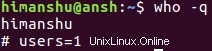
Q7. Come stampare l'ultima modifica dell'orologio di sistema?
Per stampare l'ultima modifica dell'orologio di sistema, utilizzare l'opzione della riga di comando -t.
who -t
Q8. Come stampare le informazioni relative al livello di esecuzione?
Per stampare il valore corrente del livello di esecuzione, utilizzare l'opzione della riga di comando -r.
who -r

Conclusione
Come saresti d'accordo, il comando who è abbastanza facile da capire e da usare. Fornisce molte opzioni della riga di comando, ma la curva di apprendimento non è affatto ripida. Abbiamo discusso la maggior parte delle opzioni qui. Quando hai finito di esercitarti, puoi saperne di più sullo strumento andando alla sua pagina man.